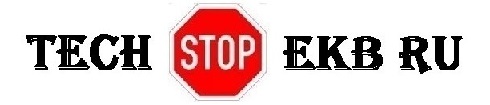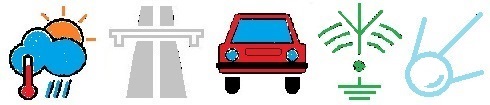Реалтек RTL SDR, ч. 0. Проблемы шрифта audio Win7.
При работе с программами RTL-SDR часто требуется указать устройство ввода / вывода / название звуковой карты ... А в меню некоторых программах на Win7 они отображаются - как крякозяблы ... Как решить эту проблему простым способом? ... Проблема эта распространенная и известная ...
Метод 1, щадящий ...
Пуск - -> Панель управления - -> Часы, язык и регион - -> Смена раскладки клавиатуры или других методов ввода - -> вкладка Дополнительно - -> Язык программ не поддерживающих Юникод = установить в английский ...
Перезагрузиться ...
Установить в русский ...
Перезагрузиться ... И узнать, что этот способ не работает ...
Метод 2, транслято-регедительный ...
Например, в моем случае, Устройство с поддержкой High Definition Audio
Открыть Regedit ...
Найти все вхождения High Definition Audio ...
И вручную заменить все встречающиеся русские слова на английские ...
Устройство с поддержкой, Микрофон, Динамики, Контроллер, Модем, Шина, Неизвестное устройство ...
Большую часть слов в меню программы покажет уже читаемым английским языком, но все равно крякозяблы останутся ...
После перезагрузки их станет еще больше ... Метод не подойдет ...
Метод 3, варварско / драконовский ...
В блокноте создать *.reg файл с содержанием :
Сохранить, запустить двойным кликом, согласиться на слияние, перезагрузить компьютер.
Но ... Че-то я очкую использовать этот метод ... Перейду сразу к следующему ... Этот метод может вызывать какие-то проблемы для пользователей, работающих на обоих языках ... Нет основания не верить этому и есть желание заранее уйти от проблем ...
Метод 4, реестро-исправительный ...
Запустить Regedit.exe
Найти ветвь HKEY_LOCAL_MACHINE\System\CurrentControlSet\Control\Nls\Codepage
Изменить 1250 = "c_1250.nls" на 1250 = "c_1251.nls"
Изменить 1252 = "c_1252.nls" на 1252 = "c_1251.nls"
Закрыть реестр и перезагрузить компьютер ... И, че? И - ниче ... Возвращаем все изменения обратно ...
Метод 5, сравнительно / утомительный ...
С рабочего компьютера скачать файлы шрифтов Windows\Fonts *.fon, *.otf и *.ttf и проверить отличия файлов рабочей папки с файлами на своем компьютере ... Даты создания и размеры файлов, сильно отличающиеся от оригинала, вызывают подозрение и могут потребовать замены ... Лично мной не проверен ... Хотя, имеет место существовать ...
Метод 6, замена драйвера звуковой карты ...
Почему-же столько методов не могут решить простейшую проблему? Вероятно, частично проблема уже решилась на одном из этапов ... Для EXE программ ... Но, Java программа - упорно не желает отображать названия аудио устройств звуковой карты в понятном виде ... Главная проблема кроется в установочных файлах ...
В файле hdaudio.inf - все надписи по английски ...
В файле hdaudio.inf_loc - все надписи на локальном языке страны установки компьютера, по русски в частности ...
Даже обновление Java до свежайшей версии не решает проблему ...
Переустановить драйвера звуковой карты - подставив англо / язычный INF ? Давайте пробовать ...
Пуск - -> Компьютер - -> Свойства - -> Диспетчер устройств ... - -> Звуковые видео и игровые устройства ... - -> Устройство с поддержкой High Definition Audio - -> Свойство - -> Драйвер - -> Сведения : HdAudio.sys
Пуск - -> C:\Windows - -> Найти : hdaudio - -> найдено hdaudio.inf
На всякий случай сохранить hdaudio.inf_loc в папке драйверов на другом диске ...
Диспетчер устройств - -> Устройство (звуковая карта) с поддержкой High Definition Audio - -> Удалить
С помощью Unlocker удалить hdaudio.inf_loc все копии из системных папок C:\Windows
Диспетчер устройств - -> правой кнопкой мыши - -> Обновить конфигурацию оборудования ...
Обнаружено новое устройство - -> автоустановка драйверов - -> И, теперь, это устройство называется High Definition Audio Device ... Так, как нам и надо ... Но, все - множество - сопутствующих вхождений компонентов звуковой карты осталось все равно нечитаемо / неисправлено ...
Метод 7, реестро-дорабатывальный ...
Теперь, когда мы еще не знаем - все ли методы неработоспособны, пробуем снова доработать реестр, потому, что реально бесят надписи типа : ... крякозябла ... И, только
# ... 2cyr.com, онлайн универсальный декодер текста.
... смог дать ответ - что эти фразы надо понимать, как : ... первичный звуковой драйвер ... первичный драйвер записи звука ...
Снова запускаем Regedit.exe
Находим все вхождения High Definition Audio Device
Не забывайте, что у нас уже стоит англоязычный драйвер - поэтому название изменилось, но не в этом суть ...
Экспортируете / сохраняете в *reg все найденные ветви на рабочий стол ...
Находите все вхождения Цифровое аудио ( S/PDIF ; DisplayPort ; HDMI )
Экспортируете / сохраняете в *reg все найденные ветви на рабочий стол ...
Находите все вхождения Первичный драйвер ... И обнаруживаете, что такого вхождения нет ... Эти фразы генерит либо программа ... Либо - Java ... И, соответственно, простым путем изменить эти крякозяблы - невозможно ...
Собрав найденные ключи в единый *.REG файл и переведя все необходимые слова можно достичь нормального отображения большей части меню настроек ... Большей - но не всей ...
High Definition Audio Device лучше заменить на HD Audio - чем короче и понятней название, тем больше шансов, что оно полностью влезет в узкое меню программы, донося весь смысл ...
Микрофон заменить на Microphone или Mic ; Динамики на Speaker ; Цифровое аудио на Digit Audio ...
Каждый раз после перезагрузки компьютера и перед запуском программы нужно будет запускать REG файл для восстановления измененных при перезагрузке Windows 7 значений ...
Вывод : по решению проблемы нечитаемых символов Windows 7
Испробовав все методы и не достигнув необходимого результата иду ва-банк и использую Метод 3 ... Результат нулевой ... Итог ...
Существует одно золотое правило : хотите, чтобы англоязычные программы без проблем работали на компьютере - ставьте англоязычную версию Windows ... И проблем не будет ...
© www / Internet, 2017
Ноябрь, 2018 ...
Решение для командной строки BAT / CMD.
Это решение подходит для работы с утилитами командной строки RTL-SDR из пакета RelWithDebInfo.zip от Osmocom ...
запустить окно командной строки ...
выполнить CHCP код, где код - это номер кодовой страницы поддержки символов, 1251 для win-ru ...
запустить RTL-SDR утилиту с ключами в командной строке ...
символы названий устройств / драйверов в национальной кодировке - станут читаемые ...
это позволит выбрать и указать правильное устройство в строке конфигурации входа / выхода, например для DSD+ ...
Функция CHCP позволяет сменить кодировку вплоть до UTF-8 ( CHCP 65001 ) только она не всегда корректно работает в окне DOS (рекомендуется использовать PowerShell) ...
Апрель, 2020 ...
Решение для глобальной настройки шрифта в окне CMD / DOS.
Это решение - было случайно найдено в интернете ...
Пуск - Выполнить - CMD - и нажать клавишу Enter (ввод) ... Открыть окно командной строки ... Вместо выполнить в Win7 используется окно поиска : найти программы и файлы ...
Левый верхний угол - иконка окна - нажать - откроется меню, где есть пункты Свойства (текущего окна) и Умолчания (конфигурация для будущих открытий командного процессора) ...
Нажать и перейти на вкладку Шрифт ... Выбрать Lucida Console вместо Точечные шрифты (по умолчанию) ... Указать размер 14 пикселей или наиболее подходящий к установленному разрешению монитора экрана ...
Теперь, при выполнении команды смены кодовой страницы CHCP национальные шрифты - будут отображаться, как читаемый текст, а не - крякозяблы ... Особенно, это важно - при выполнении пакетных файлов, вызываемых один из другого и использующих функции генерации текстовых сообщений ...
Кстати ... Замечена сильная зависимость языка установленной системы Windows - на кодовую страницу окна командной строки CMD / DOS, действующее - не только по умолчанию, но и - при принудительной становке командой CHCP ... В частности, в некоторых случаях - даже принудительное назначение языка не помогает избавиться от крякозябл в тексте ... А уж, тем более - запуск скриптов / сценариев в DOS окнах - никак не сможет самостоятельно изменить базовую кодировку CHCP 866 - на требуемую региональную ... В этом случае нужно назначать default кодировку командной строки - где-то : в реестре Windows или более глобальных установках операционной системы, что должно в корне изменить текущую ситуацию ...
Октябрь, 2020 ...
Раздел sdr-receiver : список всех страниц ...